Aprenda cómo puede redondear fácilmente un número hacia abajo en Excel usando una función simple.
Este artículo se centra en el uso de la fórmula REDONDEAR HACIA ABAJO en Microsoft Excel. La función devuelve el número especificado redondeado a la baja a un número determinado de lugares. Lo que lo hace útil son sus propiedades únicas. Esta función es diferente del redondeo estándar, ya que redondea todos los números hacia abajo.
Por ejemplo, en el redondeo normal sólo se redondean hacia abajo los números inferiores a 5, y los valores superiores a 5 se redondean hacia arriba. Con ROUNDDOWN, todos los números siempre se redondean hacia abajo. Esto puede resultar útil en varios escenarios.
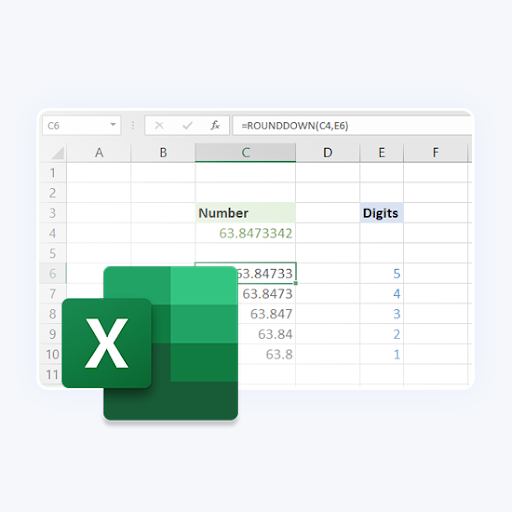
Tabla de contenidos
- ¿Qué es la fórmula REDONDEAR HACIA ABAJO en Excel?
- Cómo utilizar la fórmula REDONDEAR HACIA ABAJO en Excel
- Pensamientos finales
¿Qué es la fórmula REDONDEAR HACIA ABAJO en Excel?
Descripción
Esta fórmula redondea un número hacia abajo, hacia cero.
Sintaxis
=REDONDEAR HACIA ABAJO(número, núm_dígitos)
Argumentos
- número: el número que desea redondear hacia abajo.
- num_digits: el número de dígitos al que se debe redondear hacia abajo el número especificado.
Cómo utilizar la fórmula REDONDEAR HACIA ABAJO en Excel
Esta sección se centra en cómo utilizar la función de redondeo hacia abajo en Microsoft Excel. Los pasos a continuación se escribieron utilizando la última versión de Microsoft Excel 2019 para Windows 10. . No te preocupes: la guía funciona incluso si actualmente estás usando una versión o plataforma diferente.
Hemos configurado una tabla de ejemplo que utiliza la fórmula REDONDEAR HACIA ABAJO para vincular un número y luego devolver un número específico de decimales.
- Inicie Microsoft Excel y abra el documento relevante con el que desea trabajar o cree uno nuevo.
- Seleccione una celda de salida.
-
Escriba la siguiente fórmula: =REDONDEAR HACIA ABAJO(número,dígitos). Por ejemplo, si desea redondear hacia abajo el número 53.47364 a 5 dígitos, escribirías =ROUNDDOWN(53.47364,5).
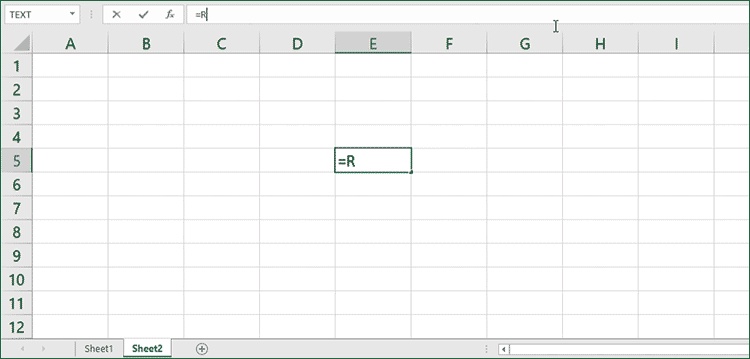
Enlace Imgur -
Como alternativa, puede hacer referencia a celdas en la fórmula. Por ejemplo, si desea redondear hacia abajo el valor en C4 con el valor en E6, puede utilizar la fórmula =ROUNDDOWN(C4,E6).
Enlace Imgur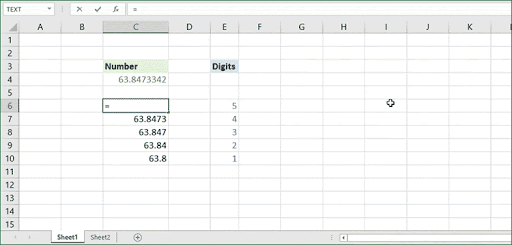
- También puede mezclar y combinar celdas y números. Por ejemplo, puedes redondear hacia abajo cualquier valor de celda con un número y viceversa.
Pensamientos finales
Esperamos que este artículo le haya ayudado a aprender cómo utilizar la función REDONDEAR HACIA ABAJO en Excel, permitiéndole redondear números hacia abajo con facilidad. Este conocimiento puede ayudarle a realizar cálculos de forma más fácil y rápida cuando trabaje con hojas de cálculo que requieran matemáticas.
Antes de irte
Si necesita más ayuda con Excel, no dude en ponerse en contacto con nuestro equipo de atención al cliente, disponible las 24 horas, los 7 días de la semana para ayudarle. ¡Vuelva a visitarnos para obtener más artículos informativos relacionados con la productividad y la tecnología moderna!
¿Le gustaría recibir promociones, ofertas y descuentos para obtener nuestros productos al mejor precio? ¡No olvide suscribirse a nuestro boletín ingresando su dirección de correo electrónico a continuación! Recibe las últimas novedades tecnológicas en tu bandeja de entrada y sé el primero en leer nuestros consejos para ser más productivo.
También te puede gustar
» Cómo congelar una fila o columna en Excel para Mac
» Cómo separar el nombre y el apellido en Excel
» Cómo utilizar el paquete de herramientas de análisis de datos de Excel